El teclado de Google Gboard es uno de los mejores teclados de terceros para iPhone, con desplazamiento rápido, escritura por voz y mucho más, además de la Búsqueda de Google. No necesita cambiar entre aplicaciones, todo lo que tiene que hacer es buscar y compartir, directamente desde el teclado. Está disponible como una sola aplicación. Aplicación Gboard O se puede obtener con una aplicación aplicación de google En este artículo, revisamos algunas de las características principales y trucos útiles.
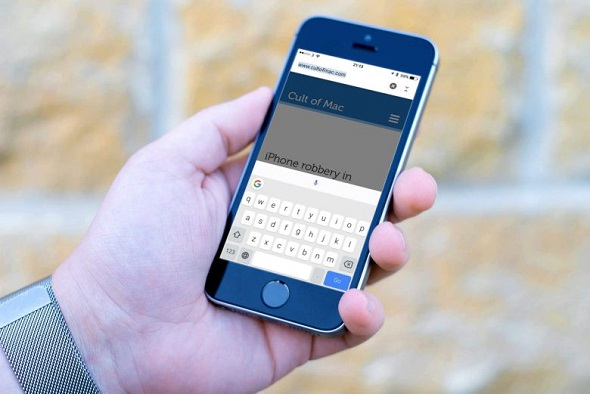
◉ Desliza el dedo por el teclado para escribir más rápido
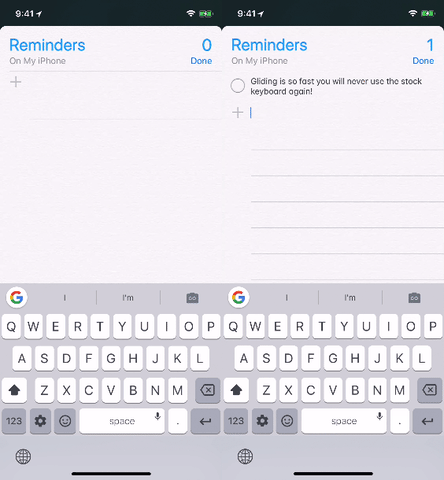
Puede escribir más rápido deslizando el dedo de una letra a otra. Esto es útil si escribe rápidamente y no quiere quitar la mano del teclado. No hay problema, puede hacer esto fácilmente en el teclado de Google.
◉ Mover el cursor de escritura
Puede mover el cursor de escritura presionando la barra espaciadora y moviéndose hacia adelante y hacia atrás. Además, 3D Touch se puede utilizar en cualquier parte del teclado. O usando la lente aplicando una presión prolongada en cualquier parte de la escritura.
◉ Haz una imagen en movimiento
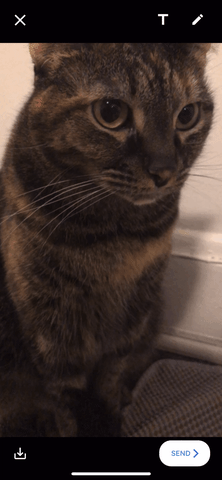
Con el teclado de Google, puede tomar una animación GIF y enviarla o guardarla haciendo clic en el ícono de la cámara en la parte superior del teclado y puede elegir el movimiento de la imagen.
◉ Usa el teclado con una mano
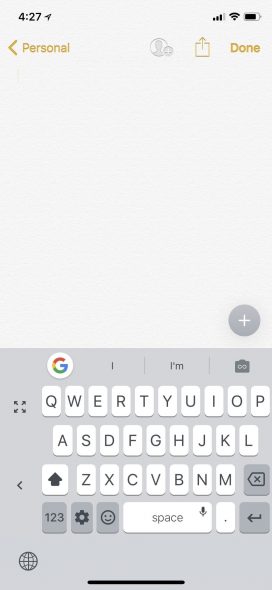
Apple ha agregado opciones para facilitar el acceso a todo el teclado con una mano. Google también ha puesto esta misma característica en su aplicación, pero de una forma un poco más fácil que Apple, además de eso, puedes instalarla para la próxima vez. Al presionar prolongadamente la bola entre números y emoji para cambiar entre idiomas y configuraciones, encontrará la opción de usar el modo de una mano. Puede cambiar entre izquierda y derecha con la flecha junto al teclado. Puede devolverlo a los valores predeterminados haciendo clic en la marca de expansión sobre la flecha.
◉Personaliza la configuración a tu gusto
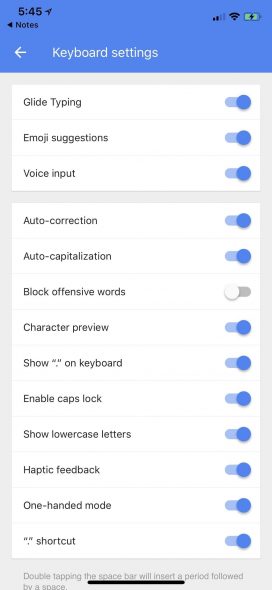
En el teclado de Google, puede bloquear la escritura de palabras ofensivas. Vaya a Configuración del teclado: desactive Bloquear palabras ofensivas.
◉ Buscar emoji
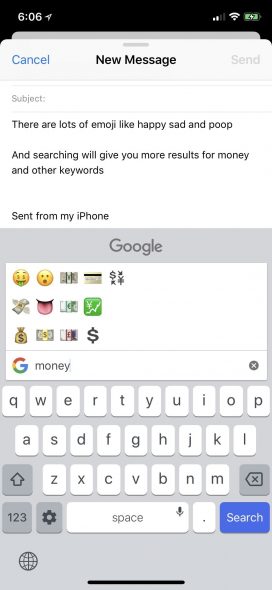
En el teclado de Apple, mientras se escribe, aparecen algunos emojis que denotan algunas palabras pero no funcionan en algunas aplicaciones, como la aplicación de notas. El teclado de Google hace lo mismo, pero en todas partes, ya sea la aplicación de notas u otras, incluso puede buscar el emoji que desea por nombre, luego elegir lo que desea y luego completar la escritura en el cuadro de escritura del mensaje.
◉ Cambiar entre idiomas rápidamente
El cambio entre idiomas sigue siendo el mismo que el de Apple. Cambiando o presionando prolongadamente el botón de engranaje en la parte inferior izquierda del teclado. Tenga en cuenta que al seleccionar tres idiomas, la opción de configuración desaparecerá a menos que utilice la configuración del teclado de una mano.
◉ Usa el modo nocturno
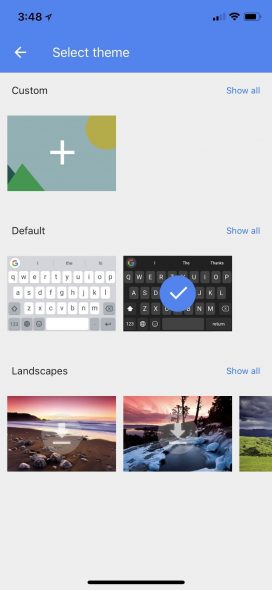
El teclado de Google tiene muchos temas para elegir el que más te convenga. Incluido el distintivo modo nocturno. Al presionar el ícono del interruptor de engranaje - Configuración - Temas - luego elija lo que desea.
◉ Escritura de voz
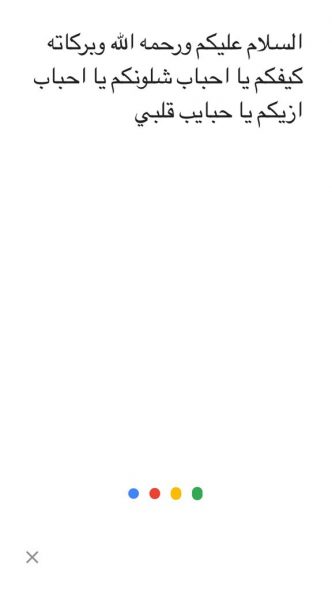
Otra gran característica del teclado de Google, en lugar de escribir, diga lo que quiera y se escribirá, ya que es sensible incluso a muchas palabras de jerga. Al presionar prolongadamente el espacio, se lo llevará a la ventana de dictado y, una vez que se detenga, el mensaje se moverá automáticamente al lugar donde se escribió el mensaje directamente.
◉ Utilice la búsqueda de Google
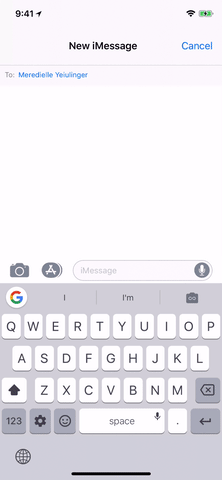
Si desea enviar un enlace a alguien, puede hacerlo a través de la función de búsqueda de Google integrada con el teclado. Haga clic en el icono de Google G en la parte superior del teclado y busque en Internet lo que quiera. Si desea abrir el sitio en una página especial, haga clic en la flecha en la parte inferior del estado de búsqueda. También puede buscar en YouTube y compartir videos, así como buscar en Google Maps, compartir su ubicación o buscar otro sitio y compartirlo.
◉ Letras mayúsculas y signos de puntuación
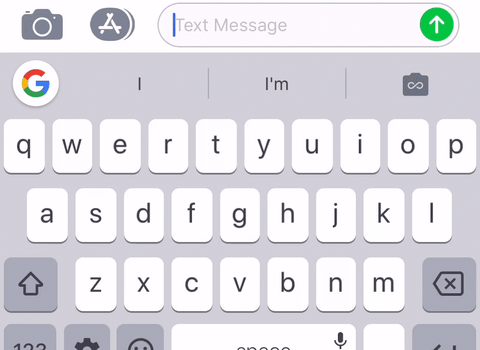
El teclado de Google es fácil de usar en casi todo. Puede presionar y mantener presionado el interruptor entre mayúsculas y minúsculas para el idioma inglés, por ejemplo, y arrastrar a la letra que desee, así como para los signos de puntuación, puede presionar prolongadamente y arrastrar hasta la marca que desea y lo hará vuelva a su ubicación predeterminada nuevamente.
◉ Crear atajos de teclado
No hay una configuración especial en el teclado de Google para esta función, pero usa los atajos en el sistema iOS a través de Configuración - General - Teclado - Reemplazar texto y los atajos se mostrarán como palabras sugeridas.
◉ Limpiar historial de búsqueda
Dado que está utilizando la búsqueda de Google desde el teclado, definitivamente tendrá archivos temporales. Para eliminar estos archivos, vaya a la configuración del teclado de Google - Configuración de búsqueda - Borrar el historial de búsqueda de Gboard - luego haga clic en Aceptar. Los archivos temporales para el teclado se eliminarán solo, no las cuentas de Google.
Esperamos que el teclado de Google agregue las funciones en los dispositivos Android de agregar fracciones y eliminar mediante el desplazamiento y otras cosas que el panel de iOS carece de la versión de Android.
¿Qué opinas sobre el teclado de Google? ¿Qué tableta prefieres en los dispositivos Apple?
Fuente:


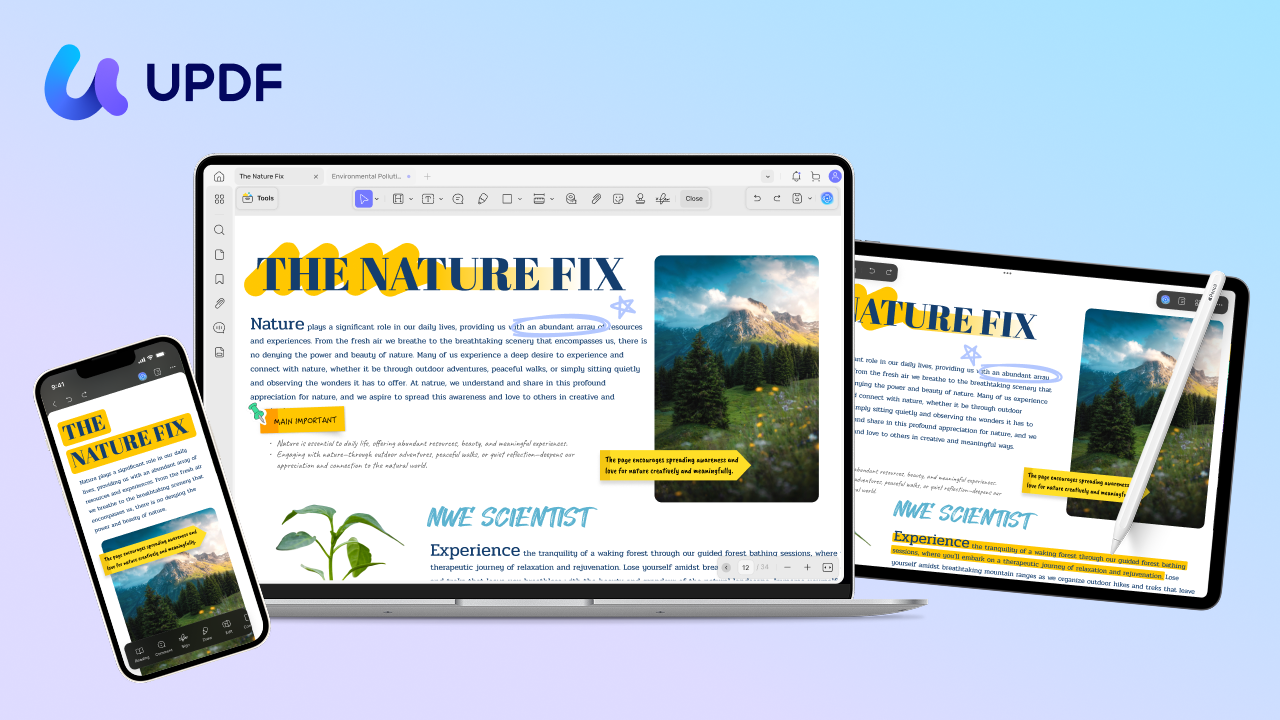
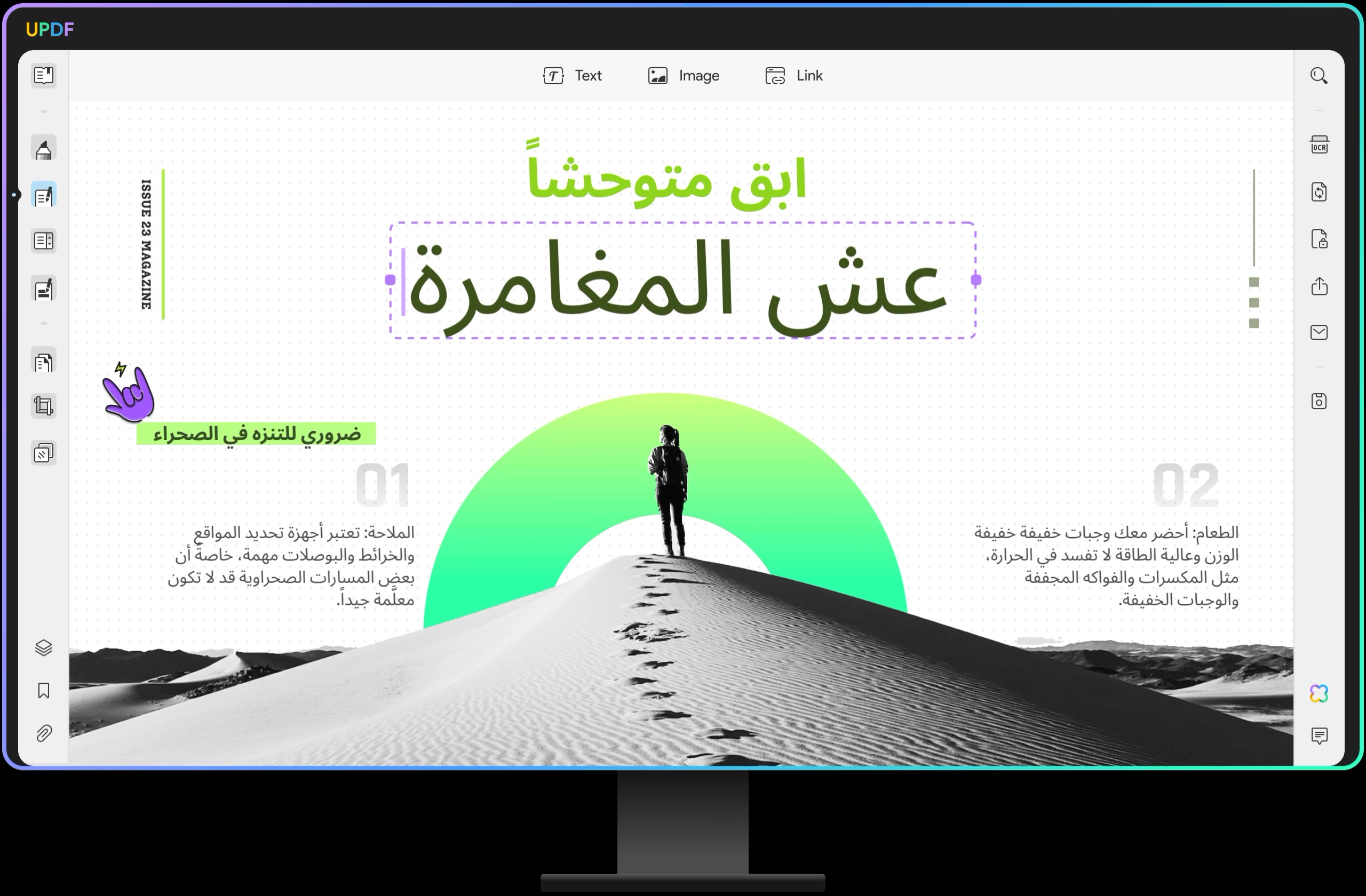
Comentario de 21